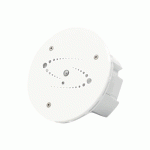Maxell MSS-FS1 Smart Flood Sensor

MODEL: MSS-FS1
SKENOVANIE POMOCOU APLIKÁCIE MAXELL
KONIEC PRODUKTUVIEW
MSS-FS1 je inteligentný záplavový senzor (snímač úniku vody) založený na bezdrôtovom riešení. Keď dôjde k úniku vody, zariadenie prebudí Wi-Fi pripojenie k Wi-Fi routeru a odošle alarmový signál do vášho mobilného telefónu cez Wi-Fi sieť, v prípade, že je internet APP dostupný lokálne alebo vzdialene. . Budík je možné zvoliť ako upozornenie na mobilnom telefóne s pruhovým displejom, bannerom s tónom a vibráciou na základe nastavenia upozornenia APP vo vašom mobilnom telefóne. Od zmeny stavu do oznámenia na vašom mobilnom telefóne je oneskorenie približne 5 sekúnd v závislosti od kvality internetového pripojenia. Zariadenie bude bzučať, ak sa zistí únik vody, kým sa únik neodstráni. Toto zariadenie funguje ako scéna na spustenie ďalších akcií zariadenia, ktoré sú kompatibilné v rovnakých aplikáciách, ako je zapnutie/vypnutie zástrčky a žiarovky.
VLASTNOSTI PRODUKTU
- Podporte bzučanie v situácii úniku vody.
- Pracuje v 802.11 b/g/n.
- Podpora režimu EZ (Smart Config) a AP (prístupový bod) pre bezdrôtové pripojenie.
- Podpora detekcie úniku vody.
- Podporujte detekciu úrovne batérie a alarm nízkej úrovne batérie.
- Podpora 2xAAA batérie.
- Inštalácia na stenu s predĺženým detekčným káblom na 2 metre.
- LED indikuje pracovný stav.
- V súlade s CE, FCC a ROHS.
Ako uviesť zariadenie do prevádzky
- Uistite sa, že vaša sieť Wi-Fi funguje v 802.11 b/g/n 2.4 GHz a je k dispozícii internet.
- Stiahnite si aplikáciu APP z obchodu Apple alebo Google Play.
- Zaregistrujte si účet v APP a prihláste sa pomocou svojej e-mailovej adresy alebo
- Číslo mobilného telefónu.
- Nastavte Wi-Fi pripojenie zariadenia.
- Namontujte zariadenie na určené miesto.
- Otestujte a skontrolujte pracovný stav zariadenia a aplikácie.
ŠTRUKTÚRA PRODUKTU
Aktivity tlačidiel a LED indikátor:
- LED indikátor: označenie pracovného stavu zariadenia:
- Rýchle blikanie na červeno: Režim EZ (Smart config) pre konfiguráciu Wi-Fi.
- Pomalé blikanie na červeno: Režim AP pre konfiguráciu Wi-Fi.
- Raz blikne na modro: Wi-Fi je pripojené a zistil sa únik vody.
- Raz zablikať v dvojfarebnom režime: Wi-Fi sa odpojilo a zistil sa únik vody.
- Sonda: vysunúť, aby ste zistili únik vody.
- Buzz ventil: Zaznie pri zistení úniku vody.
- Tlačidlo: Ak chcete vstúpiť, stlačte a podržte tlačidlo na 5 sekúnd
Wi-Fi pripojenie (alebo konfigurácia). Červený LED indikátor bude blikať rýchlo (režim EZ) alebo pomaly (režim AP). Pripojenie v režime EZ je predvolené v konfigurácii Wi-Fi. Stlačením a podržaním tlačidla na 5 sekúnd aktivujete prepínanie zariadenia medzi režimom EZ a režimom AP.
Poznámka:
- Ak chcete skontrolovať, či zariadenie funguje alebo nie: skratujte sondy, LED indikátor raz zabliká a bude fungovať zvuk.
- Ak chcete skontrolovať, či je zariadenie pripojené k sieti Wi-Fi alebo nie: skratujte sondy, ak sa indikátor LED raz rozsvieti nafialovo, zariadenie nie je pripojené k sieti Wi-Fi. Ak sa indikátor LED raz rozsvieti namodro, zariadenie je pripojené k sieti Wi-Fi.
ŠPECIFIKÁCIE
| Napájanie | 2 * AAA batérie, 3V |
| Rádiofrekvencia | 2.4 GHz - 2.484 GHz |
| Rádiový protokol | IEEE802.11 b/g/n |
|
Vysielací výkon |
802.11b:17dBm±2dBm@1Mbps 802.11g:15dBm±2dBm@54Mbps
802.11n:13dBm±2dBm@MCS7_HT20 |
|
Citlivosť príjmu |
802.11b:-91dBm@11Mbps 8%PER
802.11g:-75dBm@54Mbps 10%PER 802.11n:-72dBm@MCS7_HT20 10%PER |
|
Vektorová chyba EVM |
802.11b: ≤ 35 %
802.11g: -28dBm max. 802.11n: -28dBm max.@MCS7_HT20 |
| Pracovná teplota | -10 až +400 °C |
| Skladovacia teplota | -20 až +600 °C |
| Relatívna vlhkosť | 8 % ~ 80 % |
Nainštalujte si aplikáciu a zaregistrujte si účet
- Naskenujte nasledujúci QR kód a stiahnite si aplikáciu APP pre systém Android a iOS. Alebo si môžete stiahnuť APP s názvom „Smart Life“ z obchodu Apple a Google Play.
- Spustite APP a zaregistrujte si účet pomocou svojej e-mailovej adresy a potom sa prihláste.
Stiahnite si APP a nainštalujte
Zaregistrujte si APP
PRIDAJTE A ODSTRAŇUJTE ZARIADENIE NA ÚČTE APLIKÁCIE
- Spustite APLIKÁCIU a prihláste sa, kliknite na PRIDAŤ ZARIADENIA-> Vyberte svoje ZARIADENIE alebo Naskenujte QR kód vytlačený na ZARIADENÍ.

- Stlačením tlačidla zariadenia na 5 sekúnd vstúpte do stavu konfigurácie Wi-Fi (rýchle blikanie v režime EZ alebo pomalé blikanie v režime AP).
- Zadajte SSID siete Wi-Fi a heslo siete Wi-Fi, s ktorou bude zariadenie pracovať, a potom počkajte približne 30 sekúnd na dokončenie konfigurácie siete Wi-Fi, kým sa zariadenie úspešne nepridá;
- Zmeňte názov zariadenia a zdieľajte ho s účtom APP, ako chcete.
- Kliknutím na práve pridané zariadenie spustíte stav zariadenia Ul, aby ste skontrolovali stav, úroveň batérie, históriu záznamov a nastavenie upozornení APP.

Poznámka:
- Uistite sa, že zariadenie a APP fungujú v rovnakom režime konfigurácie Wi-Fi, v režime EZ aj v režime AP. Pozrite si časť 3 s popisom produktu LED indikátor a skontrolujte, s ktorým stavom zariadenia pracujú.
- V niektorých prípadoch, keď režim EZ nefunguje v sieti Wi-Fi, je režim AP jedinou možnosťou.
- EZ režim: uistite sa, že vaša APP je dostupná na internete a zariadenie aj APP fungujú v režime EZ. Potom zadajte heslo siete Wi-Fi a dokončite pridávanie zariadenia. Ak chcete zmeniť sieť Wi-Fi, začiarknite políčko „Zmeniť sieť“ v aplikácii APP.

- Režim AP: Kliknite na AP Mode, uistite sa, že vaša APP je dostupná na internete a zariadenie aj APP fungujú v režime AP. Potvrďte zadanie SSID a hesla siete Wi-Fi, potom v zozname Wi-Fi vyberte názov AP zariadenia so SmartLife-xxxx a potom sa vráťte do aplikácie a dokončite pridávanie zariadenia.


Po vypnutí zariadenia. Pomocou metód uvedených v indikátore LED skontrolujte, či je zariadenie úspešne pridané alebo nie. Ak nie, zopakujte pridávanie zariadenia znova.
Odstráňte zariadenie
- Kliknutím na „Odstrániť zariadenie“ odstránite toto zariadenie zo svojho účtu; kliknutím na „Obnoviť predvolené nastavenia výrobcu“ odstráňte zariadenie zo svojho účtu a vymažte záznam histórie v cloude.

- Po odstránení zariadenia alebo obnovení predvolených nastavení výrobcu z
APP, opakovaním krokov pridávania zariadenia do vášho účtu.
INŠTALÁCIA
Inštalácia batérie AAA
- Uchopte kryt batérie a otočte ho proti smeru hodinových ručičiek, aby ste otvorili kryt batérie.

- Vložte 2xAAA batérie so správnou kladnou a zápornou elektródou.

- Zatvorte kryt a otočte ho v smere hodinových ručičiek

Namontujte zariadenie na stenu
Existujú dva spôsoby montáže zariadenia na stenu.
- Režim 3M Tape
- Nalepte priložené samolepiace podložky na spodok zariadenia.
- Odlepte ochrannú vrstvu nálepky Prilepte zariadenie na stenu.

Skrutkový režim
- Označte miesto otvoru ako na obrázku nižšie a podľa toho vyvŕtajte otvor do steny.

- Naskrutkujte dve skrutky v balení na stenu, pričom zo steny nechajte okraj skrutky asi 5 ~ 8 mm. Potom zaveste zariadenie na dve skrutky.

- Puzdro sondy nainštalujte na stenu pomocou 3M pásky, medzi sondou a podlahou nenechajte žiadnu medzeru.

FCC
Toto zariadenie je v súlade s časťou 15 pravidiel FCC. Prevádzka podlieha týmto dvom podmienkam:
- Toto zariadenie nesmie spôsobovať škodlivé rušenie
- Toto zariadenie musí akceptovať akékoľvek prijaté rušenie, vrátane rušenia, ktoré môže spôsobiť nežiaducu činnosť.
Výrobca nie je zodpovedný za žiadne rádiové alebo televízne rušenie spôsobené neoprávnenými úpravami alebo zmenami tohto zariadenia. Takéto úpravy alebo zmeny môžu zrušiť oprávnenie používateľa prevádzkovať zariadenie.
Toto zariadenie bolo testované a bolo zistené, že vyhovuje limitom pre digitálne zariadenie triedy B podľa časti 15 pravidiel FCC.
Tieto limity sú navrhnuté tak, aby poskytovali primeranú ochranu pred škodlivým rušením pri inštalácii v obytných priestoroch. Toto zariadenie generuje, používa a môže vyžarovať rádiofrekvenčnú energiu a ak nie je nainštalované a používané v súlade s pokynmi, môže spôsobiť škodlivé rušenie rádiovej komunikácie. Neexistuje však žiadna záruka, že pri konkrétnej inštalácii nedôjde k rušeniu.
Ak toto zariadenie spôsobuje škodlivé rušenie rádiového alebo televízneho príjmu, čo sa dá zistiť vypnutím a zapnutím zariadenia, používateľovi sa odporúča, aby sa pokúsil napraviť rušenie jedným alebo viacerými z nasledujúcich opatrení:.
Výstražné vyhlásenie RF
Aby ste zachovali súlad so smernicami FCC o vystavení vysokofrekvenčnému žiareniu, toto zariadenie by malo byť inštalované a prevádzkované s minimálnou vzdialenosťou 20 cm medzi žiaričom a vaším telom.
FAQ
- Otázka: Nepodarilo sa pridať zariadenie do účtu?
1. Uistite sa, že sieť Wi-Fi je 802.11 b/g/n 2.4 GHz.
2. Uistite sa, že zariadenie pracuje s aplikáciou APP v rovnakom režime konfigurácie Wi-Fi: EZ alebo AP.
3. Skontrolujte, či sú zadané SSID a heslo siete Wi-Fi správne.
4. Uistite sa, že internetové pripojenie Wi-Fi funguje správne.
5. Skontrolujte, či je zariadenie zapnuté.
Otázka: Stav zariadenia sa nezmení, kým sa zistí únik vody?
1. Uistite sa, že zariadenie je vo vašom hlavnom zozname zariadení v aplikácii APP.
2. Skontrolujte, či je zariadenie zapnuté.
3. Uistite sa, že Wi-Fi internet funguje správne.
4. Skontrolujte, či je k dispozícii internetové pripojenie mobilného telefónu.
Otázka: Nie je možné upozorniť na upozornenia v aplikácii APP s mojím systémom Android?- Uistite sa, že nastavenie budíka v APP je povolené.
- Uistite sa, že je pre túto APP pre systém Android povolené upozornenie Push

- Uistite sa, že sú v tejto APP povolené nastavenia upozornení. Nastavenie sa líši od verzie systému Android a modelu mobilného telefónu. Ako akoampv časti Huawei Mate8 v časti Nastavenia-> Aplikácie a upozornenia-> Aplikácie vyberte položku APP „Maxell Smart“- Povolenia APP-> Nastaviť individuálne povolenia. Povoľte aplikáciu „Maxell Smart“-> upozornenia -> Správa upozornení nasledovne:

Ak máte akékoľvek otázky týkajúce sa aplikácie alebo zariadenia, kliknite na položku Profile-> Spätná väzba na vyplnenie vašej spätnej väzby nám v APP alebo skontrolujte Profile ->FAQ, kde nájdete odpovede.
Maxell Corporation of America, 3 Garret Mountain Plaza, 3rd Floor, Suite #300, Woodland Park, NJ 07424
www.maxell-usa.com
Maxell Europe Limited Prízemie, Block E Sefton Park Bells Hill Stoke Poges
Buckinghamshire SL2 4HD
Email: hq@maxell.eu
Maxell Canada, 8500 Leslie Street, Suite 101, Markham Ontario, Kanada L3T 7M8.
www.maxellcanada.com
Dokumenty / zdroje
 |
Maxell MSS-FS1 Smart Flood Sensor [pdfPoužívateľská príručka Wi-Fi detektor úniku, MSS-FS1 Smart Flood Sensor, MSS-FS1, Smart Flood Sensor, Flood Sensor, Senzor |